Voorwaardelijke regels toevoegen aan de velden van je betaalpagina
3 min
In dit artikel
- Een nieuwe voorwaardelijke regel maken
- Veelgestelde vragen
Met voorwaardelijke regels kun je de exacte informatie verzamelen die je nodig hebt op basis van de reacties van je klanten.
Je kunt klanten bijvoorbeeld vragen of hun aankoop als cadeau bedoeld is. Vervolgens kun je op basis van hun antwoord alleen aanvullende vragen weergeven aan klanten die 'Ja' hebben geantwoord.
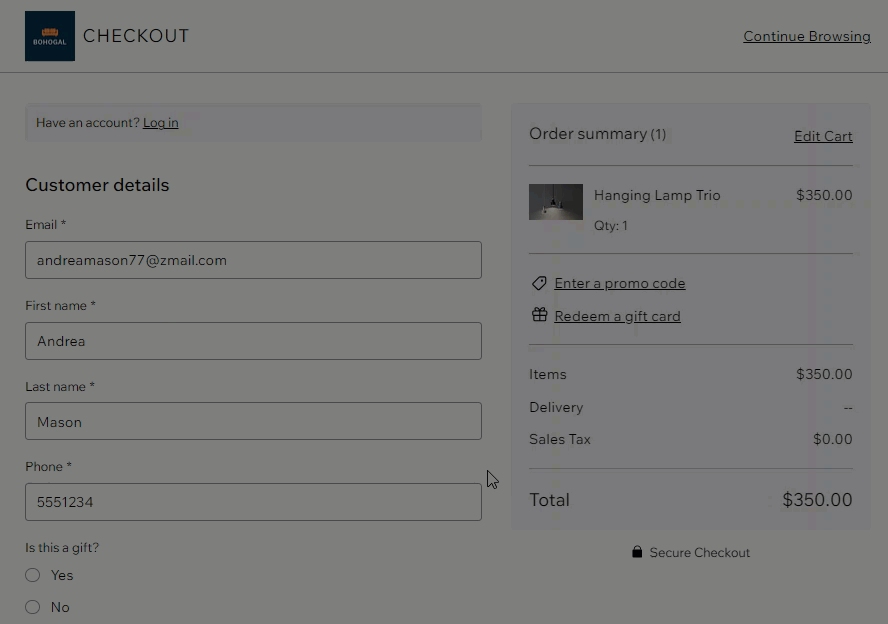
In dit artikel lees je meer over:
Een nieuwe voorwaardelijke regel maken
Elke regel bevat een voorwaarde en een actie: Als aan een voorwaarde is voldaan, reageert een ander veld dienovereenkomstig (actie).
Begin met het selecteren van een van je betaalvelden (bijvoorbeeld het 'Is dit een cadeau'-veld). Pas vervolgens de voorwaarde waaraan moet worden voldaan toe (bijvoorbeeld: gelijk is aan 'Ja'). Selecteer ten slotte de actie die plaatsvindt wanneer aan de voorwaarde is voldaan.
Voordat je begint:
Voordat je je regel maakt, moet je ervoor zorgen dat je eventuele aangepaste velden toevoegt.
Voor het voorbeeld dat in dit artikel wordt gebruikt, zijn de volgende twee velden toegevoegd voordat de regel werd gemaakt.
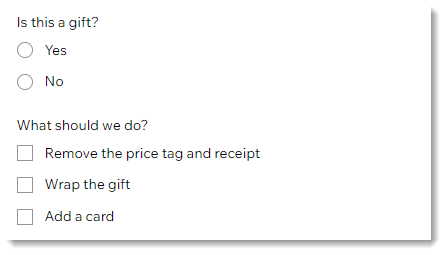
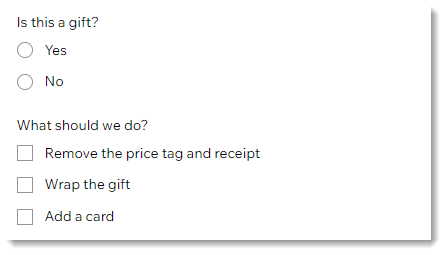
Om een nieuwe regel toe te voegen:
- Klik links op het Regels-pictogram
 .
.
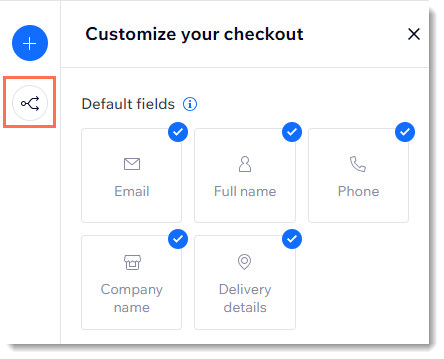
- Stel de voorwaarde voor je regel in onder Als:
- Selecteer een veld in de Dit veld-dropdownmenu.
- Selecteer een optie in de Kies een voorwaarde-dropdown.
Tip: Afhankelijk van het type veld en de voorwaarde, moet je mogelijk aanvullende selecties maken.
- Bepaal het gedrag van je formulier onder Dan:
- Selecteer een veld in de Dit/deze veld(en)-dropdownmenu.
- Selecteer op basis van de invoer van je bezoeker een optie onder Is:
- Getoond: Het veld verschijnt.
- Verborgen: Het veld wordt verborgen.
- Optioneel: Dit veld is niet verplicht om het formulier te verzenden.
- Verplicht: Je bezoeker moet dit veld invullen om het afrekenen te voltooien.
- Klik op Regel opslaan. Tip: Mogelijk wordt je gevraagd om de standaard zichtbaarheidsstatus van een regel te wijzigen, bijvoorbeeld als deze alleen moet worden weergegeven als aan een voorwaarde is voldaan.
Veelgestelde vragen
Kan ik meer dan één regel maken?
Kan ik meerdere voorwaarden aan een regel toevoegen?


